 Windows 8 und die Developer Preview
Windows 8 und die Developer Preview
Windows 8, so der Name des Nachfolgers von Windows 7, ist in der Developer Preview erschienen. Microsoft hob auf der BUILD Konferenz hervor, dass Windows 8 primär auf die Bedienung per Touchscreen ausgelegt wird. Maus und Tastatur jedoch vollfunktionsfähig seien.
Die erste Phase (Developer Preview) von Windows 8 ist zwar noch recht unfertig, vermittelt aber einen guten Eindruck wo die Reise für Microsoft hin geht. Der Fokus liegt bei der Developer Preview darauf, dass den Entwicklern die notwendigen APIs und Werkzeuge zur Entwicklung von Apps für die neue Metro-UI an die Hand gegeben werden. Daher fehlen in dieser Version noch viele Funktionen, die später, zur zweiten Phase (General Beta) jedoch vorhanden sein dürften.
Voraussetzungen für Windows 8
Windows 8 benötigt für die Installation folgende Hardware Spezifikation:
CPU: >= 1GHz (32- oder 64-bit)
RAM: 1GB (2GB für 64-bit)
HDD: >= 16GB (>= 20GB für 64-bit)
DirectX 9 Grafik mit WDDM 1.0 oder höher
Erster Start
Nach der Installation erscheint nach kurzer Zeit (Windows 8 bootet in Rekordzeit) die neue Metro-Oberfläche von Windows 8. Diese wird in Windows 8 standardmäßig aufgerufen, somit entfällt die klassische Desktop Oberfläche. Hier können die sogenannte Tiles (Kacheln), vom Windows Phone 7 bekannt, angewählt und Anwendungen direkt gestartet werden.
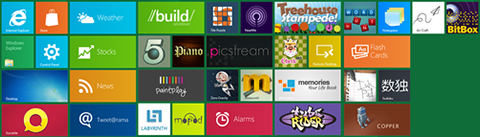
Metro anpassen
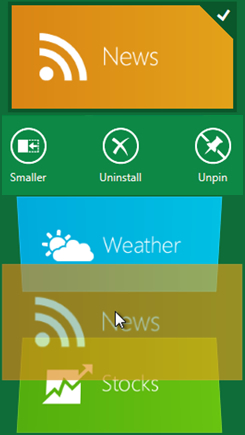
Tiles haben die Möglichkeit Inhalte an Anwendungen weiterzugeben oder zu empfangen. Texte aus dem Browser können markiert und über eine beliebige Social-Media Anwendung mit Freunden oder Bekannten geteilt werden.
Tiles können, mit Hilfe eines Klicks der rechten Maustaste, markiert und entweder vergrößert, verkleinert, entfernt, oder gelöst werden. Hält man die linke Maustaste jedoch auf einem Tile gedrückt kann man dieses an eine beliebige Stelle auf der Metro Oberfläche verschieben.
Das neue Startmenü
Klickt man in Metro auf den Start-Button, dieser wird angezeigt indem man die Maus nach ganz unten links bewegt, erwartet einen ein minimalistisches Startmenü.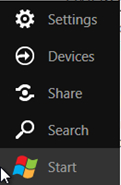
So wird über Search die Programm-, Einstellungs- und Datei Suche gestartet. Hier kann auch ein Programm durch Klick mit der rechten Maustaste ausgewählt und auf Wunsch auf der Metro-UI angeheftet werden.
Über die Settings kann der PC z.B. heruntergefahren werden, natürlich nur wenn der Standby-Modus nicht genutzt werden soll.
Der Start-Button öffnet den altbekannten Desktop.
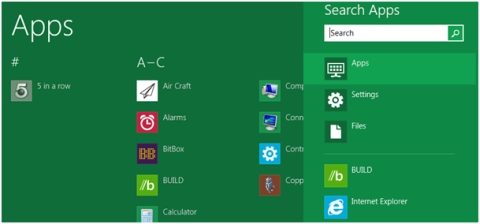
Der (alte) Desktop
Der klassische Desktop wird auf der Metro Oberfläche über ein eigenes Tile aufgerufen und sieht fast genauso aus wie aus Windows 7 bekannt.
Mit einer kleinen Ausnahme, der bekannte Start-Button ![]() wurde entsprechend der neuen Designlinie angepasst. Wird nun hier drauf geklickt geht direkt zurück auf die Metro Oberfläche.
wurde entsprechend der neuen Designlinie angepasst. Wird nun hier drauf geklickt geht direkt zurück auf die Metro Oberfläche.
Über die Startleiste können der Windows Explorer und der Internet Explorer 10 gestartet werden. Natürlich können auf dem Desktop auch noch Verknüpfungen angelegt werden.
Windows Explorer
Der Windows Explorer kommt ebenfalls im neuen Gewand und bringt neben der Ribbon Leiste noch weitere Änderungen wie eine Share Funktion, die das einfache teilen eigener Daten mit anderen Personen auf dem PC ermöglicht, mit. Die Share Funktion ist jedoch nichts anderes als die bekannte einfache Dateifreigabe aus den vorherigen Windows Versionen, jedoch gut umgesetzt.
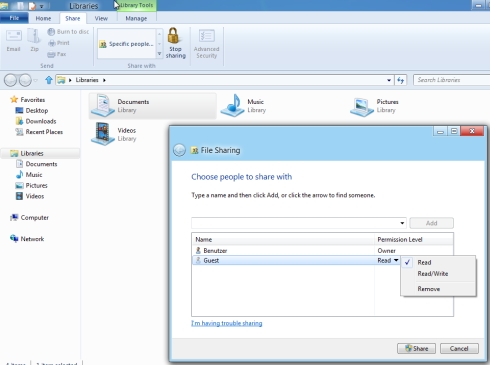
Fazit
Windows 8 wirkt sehr aufgeräumt, an die neue Benutzeroberfläche von Windows 8 muss man sich erst gewöhnen und noch haken einige Dinge in der Developer Preview, was sich aber sicherlich noch ändern wird. Es gibt vielversprechende Ansätze bei Windows 8 und Microsoft scheint auf einem guten Weg zu sein sich neu auszurichten.
| Transparenz: | In diesem Artikel sind moeglicherweise Partnerlinks enthalten. Diese fuehren direkt zum Anbieter. Kommt darueber ein Einkauf zustande, erhalten wir eine Provision. Mehrkosten entstehen dadurch fuer euch nicht! Diese Links helfen uns den Betrieb von win-tipps-tweaks.de zu refinanzieren. |
Dieser Tipp stammt von www.win-tipps-tweaks.de
© Copyright Michael Hille
Warnung:
Die unkorrekte Verwendung des Registrierungseditors oder der Tipps kann schwerwiegende Probleme verursachen, die das gesamte System betreffen und eine Neuinstallierung des Betriebssystems erforderlich machen. Eingriffe in die Registrierungsdateien und die Anwendung der Tipps erfolgen auf eigenes Risiko.


